Produkte Featured
-
-
-
-
Veprimet Thelbësore të Photoshop-it
Nevojat e porsalindur ™ Set i veprimeve të fotoshopit për redaktimin e foshnjës së porsalindur
$29.00 -
-
-
-
Veprimet Thelbësore të Photoshop-it
Veprimi i Photoshop-it për Ndarjen e Frekuencës së Portretit
$47.00
Mënyra më e mirë për të shmang hutimin në fotot tuaja është që t'i shmangni ato në radhë të parë. Por nganjëherë nuk e keni këtë mundësi, veçanërisht kur shkrepni fotografi në lëvizje. Ka disa mënyra në Photoshop për t'u marrë me këto shpërqendrime. Kryesorja është të gjeni mjetin më të mirë për ju dhe detyrën që keni përpara.
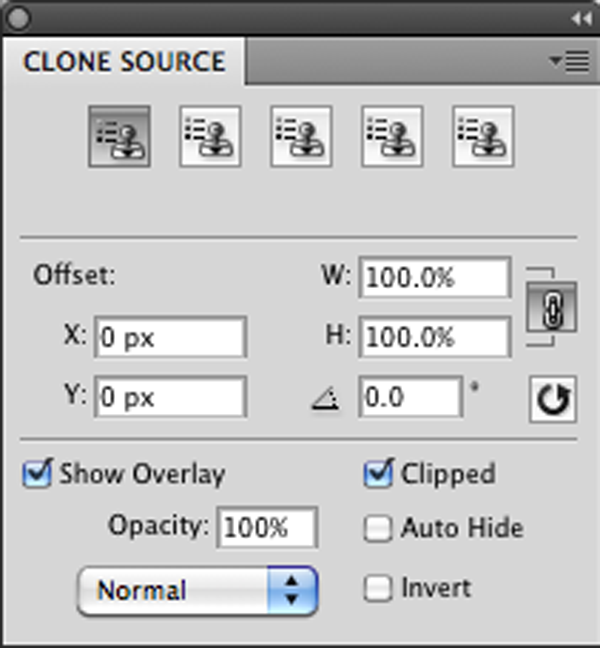
Sot, ne do të punojmë me mënyrat më të thjeshta për të nxjerrë disa pika joshëse në fotografinë tuaj duke përdorur Clone Tool dhe mjete të tjera të lehta në Photoshop.
Vetëm disa këshilla dhe truke për të filluar me… Unë do të përdor termin 'zonë e mirë' në lidhje me atë që dua të duket imazhi im i përfunduar dhe zona 'e keqe' për atë që nuk dua të jem më në imazhin tim.
Hapi 1: Hapni imazhin tuaj në Photoshop.
Hapi 2: Bëni një kopje të shtresës tuaj.
Gjëja e parë që bëj gjithmonë është të bëj një kopje të shtresës për të cilën po punoj. Unë e bëj këtë një rregull të përgjithshëm për të bërë gjithçka, nga maskat te klonimi thjesht sepse ndonjëherë historia nuk do t'ju marrë aq sa duhet. Kështu që nganjëherë thjesht duhet të filloj nga e para.
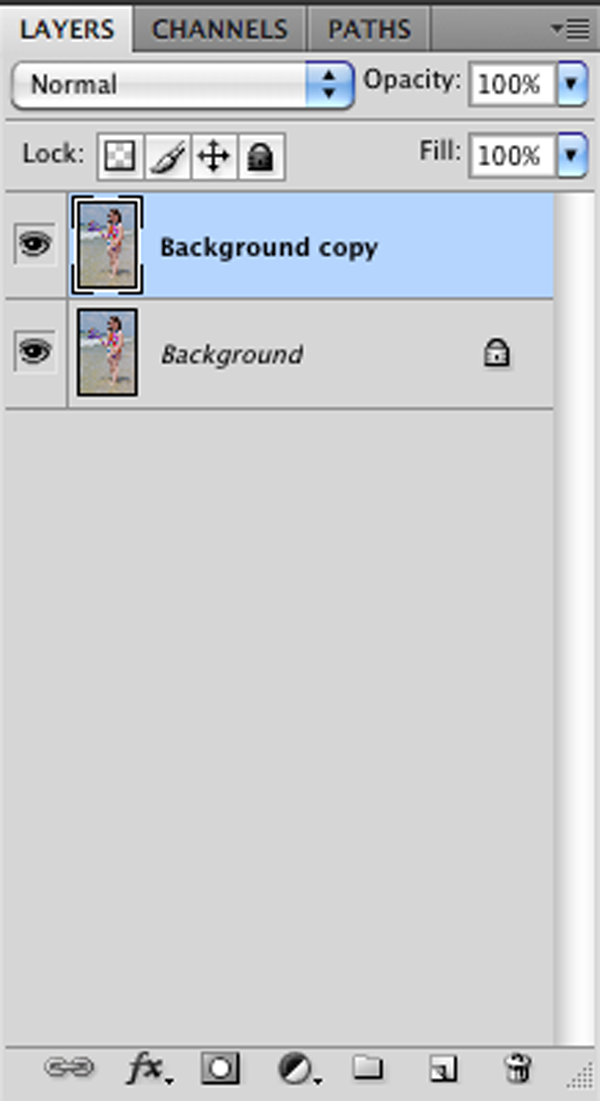
i rëndësishëm Klonimi Këshillë:
- Shmangni dublikimin e së njëjtës gjë pa pushim. Jo çdo re në qiell duket e njëjtë. Ndryshoni burimin tuaj të klonimit kur bëni një zonë të madhe
- Synoni për redaktime realiste . Ka shembuj në të gjithë internetin e njerëzve që kanë 3 këmbë ose një dorë shtesë në një shpatull. Një provë e vogël shkon shumë larg.
Hapi 3: Përdorni Patch Tool
Përdorni mjetin patch është zgjedhur të shkoni nëpër 'zonën tuaj të keqe'. Tani vjen kjo lehtësi e këtij mjeti. E tëra çfarë ju duhet të bëni është të klikoni dhe tërhiqni atje ku dëshironi të kopjohet nga zona juaj 'e mirë'. Kjo do t'ju tregojë se si do të duket mbivendosja ndërsa shkoni. KJO ISSHT G E MADHE duke ditur se cili do të jetë rezultati para se të hiqni butonin e miut. Kjo kopjon zgjedhje të tëra dhe gjithashtu bashkon skajet tuaja për të parë natyrale ... sidoqoftë ndonjëherë përzierja e skajeve tuaja nuk është gjithmonë ajo që keni pasur në mendje.
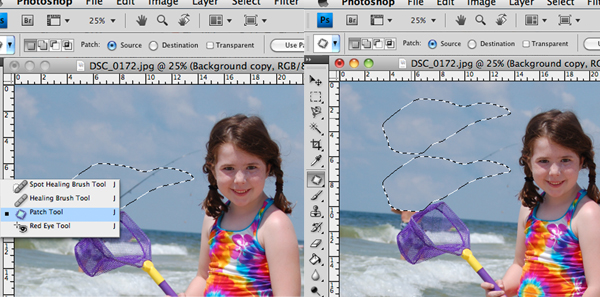
Hapi 4: Përdorni Vulën e Klonit
Vula e klonit mund të jetë një mundësi më e mirë për shumë imazhe në sfond. Gjëja e parë që i largon njerëzit me vulën e klonit është menjëherë se ju tregon një shenjë gabimi para se të klikoni në ndonjë gjë. Sapo të përpiqeni të klikoni shfaqet mesazhi i gabimit duke thënë "zona për klon nuk është përcaktuar". Kjo i ndalon njerëzit në gjurmët e tyre. Ju duhet të mbani të shtypur tastin tuaj të opsionit (MAC) ose alt (PC) kur përcaktoni pikën tuaj të burimit… që do të thotë thjesht zona 'e mirë' që dëshironi të përdorni për të klonuar. Unë gjithmonë e ndryshoj burimin tim të klonit disa herë dhe për të ndryshuar madhësinë e furçës tuaj thjesht klikoni dhe tërhiqni në paletën tuaj të furçës në pjesën e sipërme të majtë të ekranit tuaj. Ju gjithashtu dëshironi të zmadhoni imazhin tuaj për ta përfunduar atë duke mbajtur komandën e butonit + (në një MAC) ose butonin e kontrollit + (në një kompjuter). Mund ta hiqni përsëri duke përdorur madhësinë -.

Hapi 5: Përdorimi i furçës shëruese
Tani unë jam gati me imazhin tim. Mund të përdor furçën shëruese për të përfunduar redaktimin. Shtë mjeti i ndihmës së bandës në paletën tuaj të mjeteve. Unë përdor furçën shëruese shumë për fytyrat dhe papërsosmëritë e vogla. Ky mjet është shumë i ngjashëm me vulën e klonit për mendimin tim vetëm pak më mirë i akorduar. Funksionon në të njëjtën mënyrë duke marrë një zonë të mirë për të zëvendësuar të keqen.

Peshkatari është zhdukur dhe u deshën të gjitha 5 minuta për të përfunduar. Vetëm disa hapa të shpejtë dhe mund të klonoheni edhe sipas nevojës.
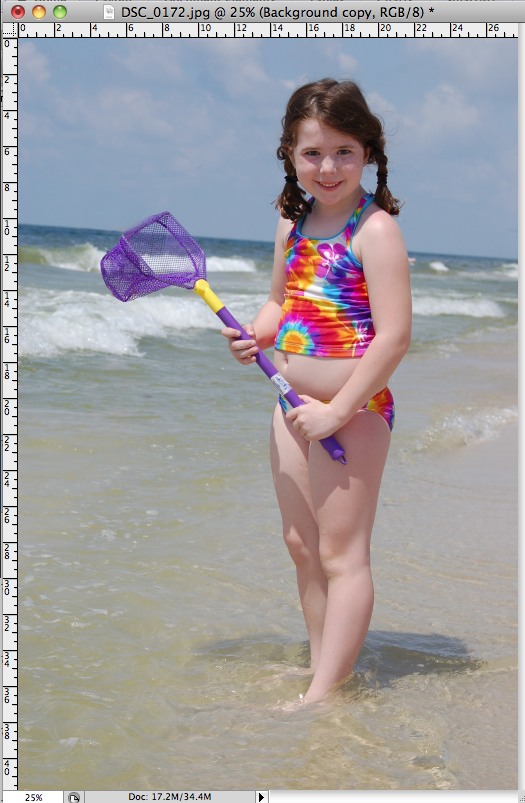
Ky udhëzues është shkruar nga photoshopSAM. Samantha Heady është një ish-mësuese arti dhe nëna aktuale e qëndrimit në shtëpi e cila u mëson njerëzve këshilla dhe truke të thjeshta në Photoshop.
Nuk ka komente
Lini një koment
Ju duhet të jetë i loguar për të postoj një koment.







































Tutorial i shkëlqyeshëm! Unë kam vetëm fotografinë për të punuar në këtë! Faleminderit.
Mbresëlënës!!! Duket se dua ta ndryshoj përgjithmonë kur e bëj këtë. faleminderit
Tutorial i shkëlqyeshëm! Faleminderit shumë për postimin e kësaj.
Duaje! Lehtë për tu ndjekur hapat! Ju falënderoj për informacionin!
A mund të bëhet kjo në elemente?
Na vjen keq, unë duhet të jem një dork i plotë, por thjesht nuk mund ta marr vulën e klonit për të punuar për mua. Në fillim mendova se ishte një pullë, si kliko një herë. Por është një furçë? A duhet të ndryshoj madhësinë e zonës së burimit? Ndoshta mund të hyni në detaje elementare në një postim në blogun tuaj, për bedelët e pullave të klonuara si unë? Unë mund të bëj një ton në CS5 por kloni më shpëton.
Uau! Unë kurrë nuk kam përdorur mjetin patch më parë, por që prej pesë minutash më parë (kur fillova të luaja bazuar në tutorialin tuaj) unë jam i dashuruar! Faleminderit për shpërndarjen.